edge浏览器麦克风权限在哪里开启 edge浏览器打开麦克风权限的方法
更新时间:2024-01-27 16:23:00作者:qiaoyun
很多人在使用edge浏览器的时候,想要使用麦克风,但是却发现没有权限,其实只要开启一下就可以了,但是仍然有一部分用户并不知道edge浏览器麦克风权限在哪里开启吧,如果你有需要的话,可以跟随着笔者的步伐一起来学习一下edge浏览器打开麦克风权限的方法。
方法如下:
1、点击开始,右击选择“Microsoft edge”。
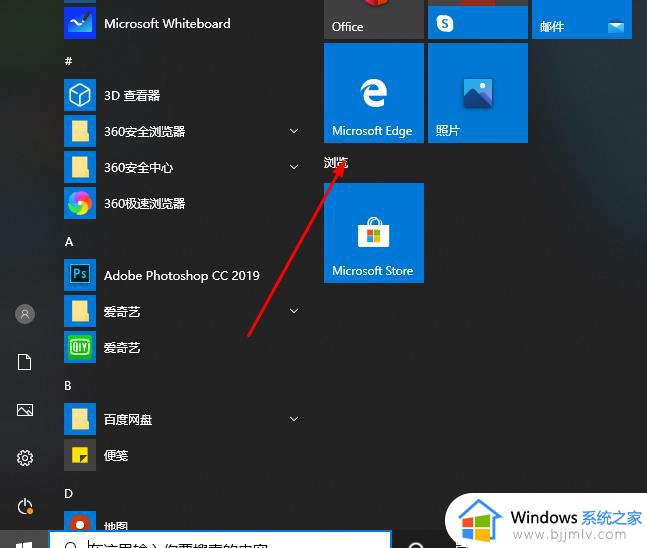
2、点击“更多”打开“应用设置”。
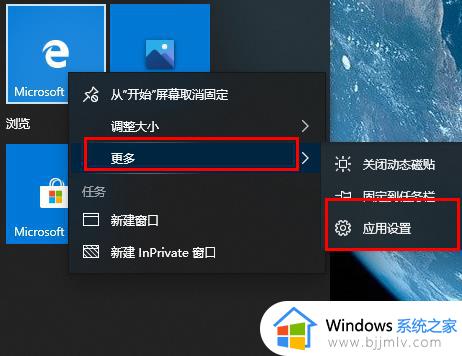
3、找到并进入“应用权限”。
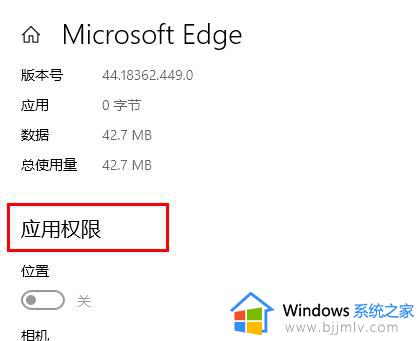
4、在下方权限中找到“麦克风”。
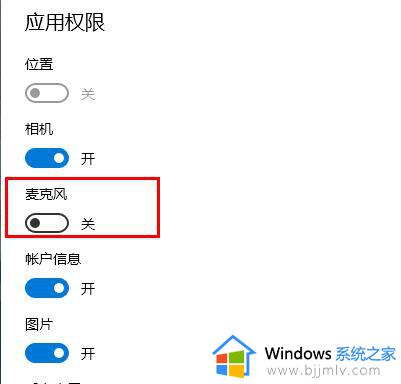
5、将麦克风后的开关打开即可。
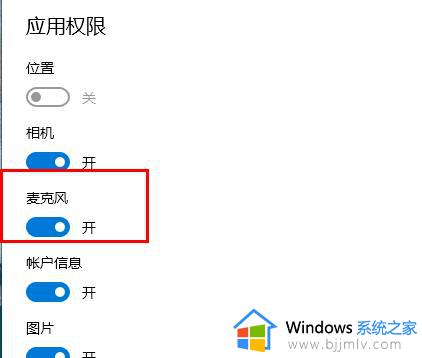
上述就是edge浏览器麦克风权限的详细开启方法, 有需要的用户们可以参考上面的方法步骤来进行解决,希望可以帮助到大家。
edge浏览器麦克风权限在哪里开启 edge浏览器打开麦克风权限的方法相关教程
- 最新edge浏览器麦克风权限设置方法 edge浏览器麦克风权限在设置的哪里
- 谷歌浏览器麦克风权限怎么开启 谷歌浏览器设置麦克风权限的步骤
- 怎么开启麦克风权限设置 麦克风权限在设置的哪里
- 腾讯会议麦克风权限在哪里开启 腾讯会议没有麦克风权限怎么办
- edge浏览器站点权限应如何设置 edge浏览器怎么设置站点权限
- windows麦克风设置在哪里 windows怎么打开麦克风设置
- edge浏览器打开flash插件的方法 edge浏览器flash插件怎么启用
- edge浏览器浏览记录怎么查看 edge浏览器在哪里查看浏览记录
- edge浏览器无痕模式怎么打开 edge浏览器如何开启无痕浏览
- 电脑自带麦克风怎么打开?电脑自带麦克风怎么打开
- 惠普新电脑只有c盘没有d盘怎么办 惠普电脑只有一个C盘,如何分D盘
- 惠普电脑无法启动windows怎么办?惠普电脑无法启动系统如何 处理
- host在哪个文件夹里面 电脑hosts文件夹位置介绍
- word目录怎么生成 word目录自动生成步骤
- 惠普键盘win键怎么解锁 惠普键盘win键锁了按什么解锁
- 火绒驱动版本不匹配重启没用怎么办 火绒驱动版本不匹配重启依旧不匹配如何处理
电脑教程推荐
win10系统推荐